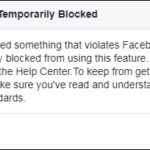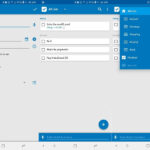El autocompletado de Chrome es una característica increíble que hace que la tediosa tarea de completar formularios en línea sea un poco menos tediosa. Sin embargo, desafortunadamente, a veces puede capturar datos no deseados que contienen errores tipográficos u otra información incorrecta. Una vez que se salga de control, podría ser el momento de considerar si debe eliminar sus datos de autocompletar en Chrome.
Tenga en cuenta que esta guía trata sobre la eliminación de todos los datos de autocompletar de todos los tiempos. Si sigue este tutorial, se eliminarán todos sus datos de autocompletar .
Es posible que creemos un tema sobre la eliminación solo de datos de autocompletar no deseados en el futuro y lo vincularemos aquí.
Cómo eliminar datos de autocompletar en Chrome: los pasos
Paso 1 : en Google Chrome, presione Ctrl + H en su teclado.
Alternativamente, haga clic en los 3 puntos verticales en la esquina superior derecha de Chrome.
Coloca el cursor sobre Historyy luego haz clic Historyen el nuevo menú que aparece.
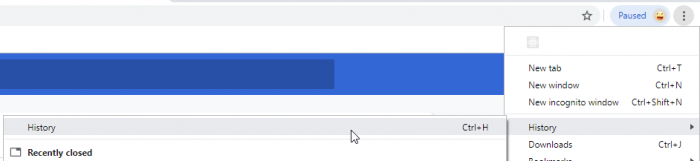
Paso 2 : En el menú del lado izquierdo de la Historypágina, haga clic en clear browsing data.

Paso 3 : En la Clear browsing dataventana, haz clic en la Advancedpestaña.

Paso 4 : Cambie el Time rangemenú desplegable ay All timemarque la Autofill form datacasilla (es posible que deba desplazarse hacia abajo para verlo).

Nota: Antes de continuar, asegúrese de haber marcado solo las casillas de los datos que realmente desea eliminar.
Paso 5 : Cuando esté absolutamente seguro de que está listo, haga clic en el Clear databotón.



![[En funcionamiento] - Elimina varios amigos en Snapchat a la vez borra tu snapchat](https://technoconsultas.com/wp-content/uploads/2023/06/delete-my-snapchat-150x150.png)